Moo0录音专家是一款有一定特点的电脑端录音软件,软件界面简洁直观,功能一目了然,即使是没有专业音频处理经验的用户也能快速上手。用户只需点击相关按钮即可开始或停止录音,非常方便。该软件最为主要的功能就是录制任何你想录制的声音,包括录制来自麦克风、线性输入以及任何其他程序的声音,而且录制音频没有时长的限制,这极大地方便了用户的生活工作。该软件还支持多种音频格式的录制存储,比如mp3、wav、ogg等一系列常见的音频格式。
解压密码:www.xzaz.com

功能介绍
1、目前支持波形文件wav和MP3文件。
2、Moo0 录音专家可以在电脑上捕捉任何声音。
3、也可以用Moo0 录音专家来记录互联网广播,Skype语音,流媒体音乐,甚至一些视频中的声音。
软件特色
1、简单的界面
在完成了非常无缝的安装过程之后,您将面对一个井井有条,干净的GUI。应用程序包含的大多数选项都显示在主窗口中,而不会造成混乱。结果,所有类型的用户,包括经验不足的用户,都可以学习如何轻松使用它。
2、选择输出扩展名并减少静音
可以同时录制仅PC声音,仅声音或上述两个项目,然后使用MP3或WAV格式将它们保存到硬盘中。
用户可以选择输出目录,而主窗口包含单独的选项,这些选项使您可以减少静默,覆盖和调整增强电平。
3、调整录制选项并开始该过程
单击按钮可以开始录制,也可以停止或暂停录制。在此过程中,波形将显示在主窗口中,以及自启动该操作以来经过的时间。
单独的设置菜单可让您配置MP3录制的质量和速度,以及设置文
moo0录音专家安装使用方法
1、在本站下载解压,得到moo0录音专家原程序吗,双击运行按默认目录进行安装;
进入安装向导程序,点击下一步

勾选阅读许可协议,点击下一步
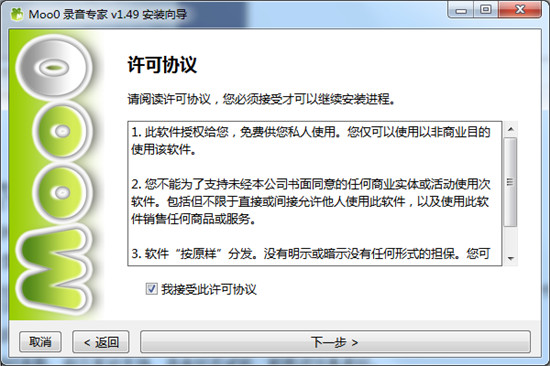
选择安装目录,点击下一步
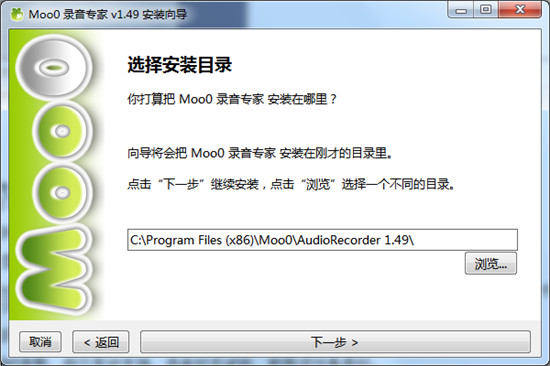
选择更多任务,如创建快捷方式

准备安装,点击安装
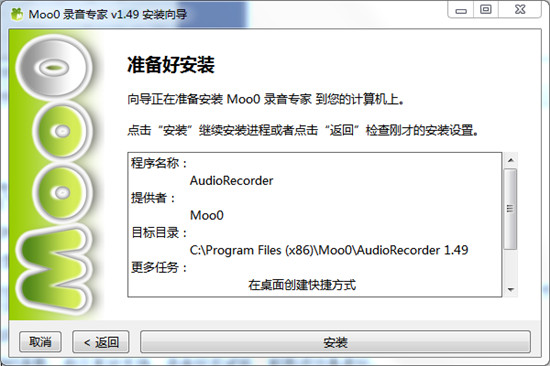
2、双击图标启动软件,然后进行相关设置。各按钮的作用如图:
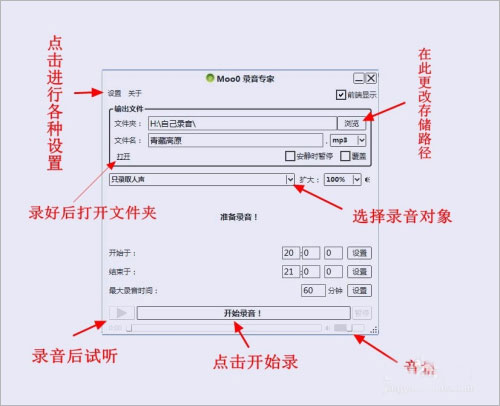
3、点击设置,即可进行界面的一些显示设置;

4、正式录音前,首先给录音命名,选好录音对象,还要将麦克风或耳机的3.5插头插到相应声卡的孔;
5、选择只录取人声,开始进行录音;

6、也可选择录取任何电脑声,如录制酷狗音乐;

7、两者同时录取,但只有XP支持,录音好后试听,前两项效果很好;

设置方法
文件夹:录音文件存储目录,建议选择桌面。文件名:录音文件名,不勾选覆盖选项,多文件时会自动添加日期时间。
安静时暂停:非常实用,在没有声音时不会录音,建议勾选。
覆盖:录音时会覆盖上一个录音文件,谨慎使用。
录取任何电脑声:下拉选项,选择MIC或PC声音。
扩大:更改录音后的音量大小。
Moo0录音专家功能
-支持多种录音模式,例如可以选择仅录制人声、人声和电脑声音、仅电脑声音等,满足用户在不同场景下的录音需求。-提供安静时暂停功能,在静音时可以自动停止录音,避免产生过多空白音频片段,节省后期处理的时间。
-支持输出为常见的音频格式,如WAV和MP3格式,兼容性较好,方便用户在不同设备和平台上使用。
-小巧轻便:软件体积小巧,不占用过多系统资源,安装和运行都比较流畅,不会对电脑的性能造成较大负担。
-免费使用:对于一些只是偶尔有录音需求、不想花费资金购买专业录音软件的用户来说,Moo0录音专家的免费特性具有一定的吸引力。
常见问题
1、Moo0录音专家没有工作在“RealTek高清音频”?
似乎“立体声混音设备”,往往需要记录任何PC的声音,往往被隐藏/禁用在这个声音芯片默认。
有些人使用最新的驱动程序成功地解决了这个问题。但它可能并不适用于所有的个人电脑。
有些人说,你应该安装两次驱动程序,使它在Windows 7/8上工作。首先安装它,然后重新安装后,重新启动电脑。
2、Moo0录音专家视窗XP只有“只有声音”选项,并且有些功能不工作?
我们首先建议您更新您的声卡驱动程序(音频驱动程序)。在大多数情况下,它可以解决问题。
还不工作吗?那么,这可能是因为您的声卡是“Realtek HD Audio”。如果是这样,请阅读下一个FAQ部分。否则,我们也许能很容易地修好它。请通过“About > generate error report file ..”生成一个错误报告文件并发送给我们。我们将看看能做些什么来解决这个问题。
不足之处
-音频质量有限:与一些专业的录音软件相比,Moo0录音专家在音频质量的处理上可能不够精细,录制出的音频可能在音质、噪音消除等方面表现稍逊一筹。如果对音频质量要求非常高,可能需要使用更专业的音频处理软件进行后期处理。-功能相对单一:虽然软件具备基本的录音功能,但在音频编辑、特效处理等方面的功能比较欠缺。如果用户需要对录制的音频进行剪辑、混音等操作,还需要借助其他音频编辑软件。
-更新维护不足:该软件的更新频率相对较低,可能在对新操作系统的兼容性、新音频技术的支持等方面存在一定的滞后性。
使用场景
1.在线课程录制:-学生可以用它来录制在线课程的音频部分,方便课后复习回顾。比如在一些学习平台上的直播课程,学生开启软件的“录制电脑声音”功能,就能将老师的讲解、课件中的音频等完整记录下来。对于一些重点、难点课程,反复收听录制的音频可以加深理解和记忆。
-教师也可以使用该软件录制自己的授课内容,作为教学资源保存或分享给学生。特别是对于一些需要详细讲解的知识点,教师可以先录制好音频讲解,再搭配相关的教学资料一起发给学生,让学生可以随时随地学习。
2.音乐录制与提取:
-对于音乐爱好者来说,如果在网上听到喜欢的流媒体音乐,如一些音乐平台上的独家歌曲、小众音乐人的作品等,由于平台限制无法直接下载,就可以使用Moo0录音专家将其录制下来保存。
-在观看视频时,如果视频中的背景音乐或插曲非常好听,想要单独提取出来,也可以通过该软件录制视频中的音频。
3.语音聊天记录保存:
-在进行Skype通话、QQ语音聊天、微信语音通话等时,可以使用Moo0录音专家录制双方的语音交流内容。比如商务人士在进行远程会议时,将重要的语音讨论内容录制下来,方便后续整理会议纪要和回顾会议要点;朋友之间的有趣聊天,也可以录制下来作为回忆。
4.音频创作与编辑素材收集:
-音频创作者在创作过程中,需要大量的音频素材,Moo0录音专家可以帮助他们快速收集各种声音素材。例如,创作者可以录制自然界的声音,如风声、雨声、鸟鸣声等,然后将这些素材融入到自己的音频作品中,增加作品的丰富度和真实感。
-对于一些从事广播剧、有声读物创作的人来说,该软件可以用来录制角色的配音,方便后期进行编辑和制作。
5.会议记录与讲座记录:
-在参加公司内部会议、学术讲座、培训课程等场合时,使用Moo0录音专家可以快速准确地记录下会议或讲座的内容。这样即使在会议或讲座过程中无法完全理解和记录所有信息,也可以通过后期回放录音来进行整理和学习,避免遗漏重要内容。
Moo0录音专家是一款适合普通用户日常简单录音需求的软件,具有操作简单、免费、小巧等优点,但在音频质量和功能丰富度上存在一定的局限性。

























